vivo手机的录屏功能打开方式可能因不同的系统版本和手机型号而有所差异,但通常有以下几种常见的打开方法:

下滑控制中心:
在vivo手机桌面,从屏幕顶部向下滑动,以打开控制中心。
在控制中心中,寻找“超级截屏”或“录屏”的图标。在某些版本中,可能需要先点击控制中心的右上角“三横”图标,再展开更多选项找到“录屏”。
点击录屏:
点击找到的“录屏”或“录制屏幕”图标,即可开始录制。
二、通过设置界面打开打开设置:
在vivo手机的主屏上,找到并点击“设置”图标。
进入辅助功能或快捷与辅助:
在设置界面中,不同版本的vivo手机可能将录屏功能归类在不同的子菜单下。常见的路径有“辅助功能”或“快捷与辅助”。
找到录屏功能:
在辅助功能或快捷与辅助界面中,找到并点击“录屏”或类似选项。
开启录屏:
在录屏界面中,将“录屏开关”滑动到右侧以启用录屏功能。有些版本可能需要设置录屏的相关参数,如是否录制声音、视频质量等。
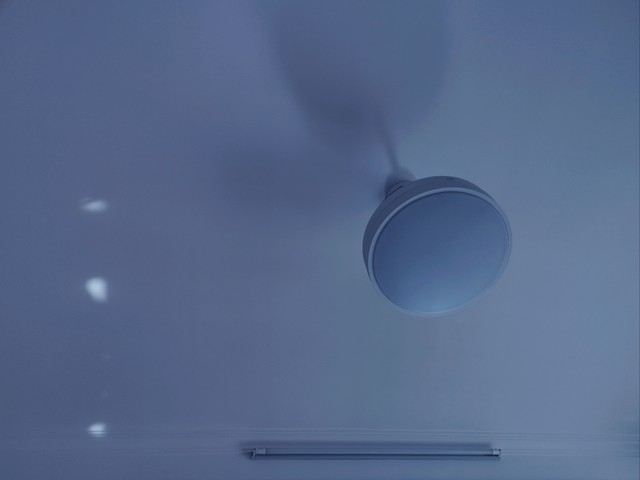
在较新版本的vivo手机中,还提供了通过悬浮球或快捷中心打开录屏功能的方式:
悬浮球:
在设置中开启悬浮球功能,并在悬浮球设置中添加录屏功能。之后,在需要录屏时,点击悬浮球即可找到并启动录屏。
快捷中心:
在手机界面上滑或下滑(具体取决于系统版本和手机型号)调出快捷中心,在快捷中心中找到并点击“录制屏幕”即可开始录制。
四、通过应用市场或桌面长按在较老版本的vivo手机中,可能还可以通过长按桌面空白处进入应用列表界面,然后长按应用界面将屏幕录制功能添加到桌面或某个文件夹中,以便快速启动。
注意事项在录制过程中,请确保手机的存储空间充足,以避免录制中断。
如果需要录制带有声音的视频,请在录屏设置中开启麦克风录音功能。
录制完成后,可以在手机的相册或文件管理中找到录屏文件。
以上方法仅供参考,具体操作可能因手机型号和系统版本的不同而有所差异。如果无法找到录屏功能,建议查看手机的用户手册或联系vivo客服获取帮助。


